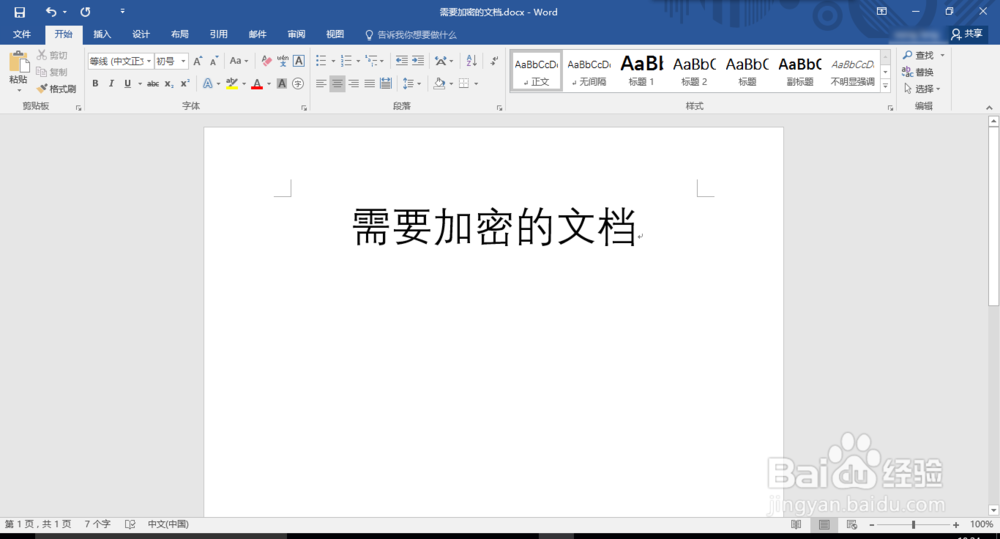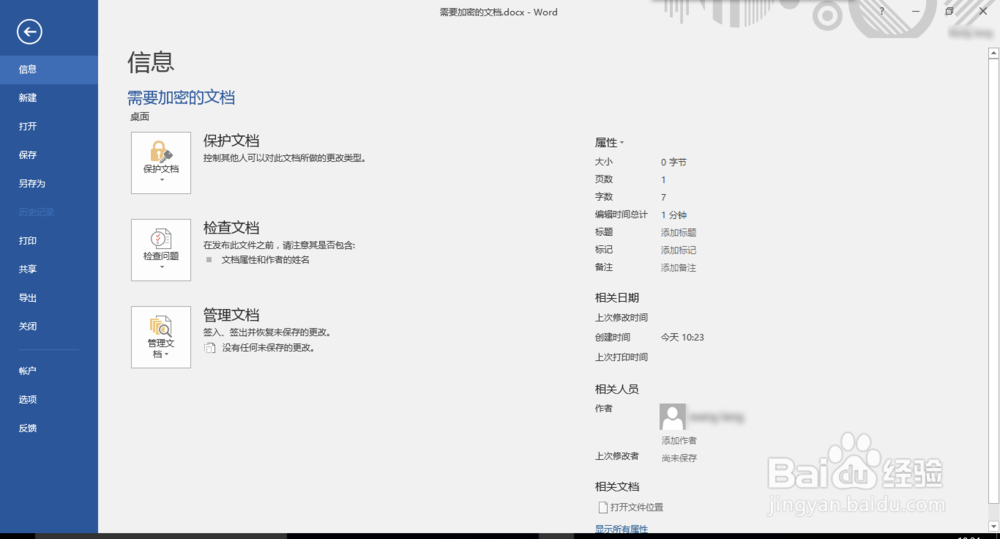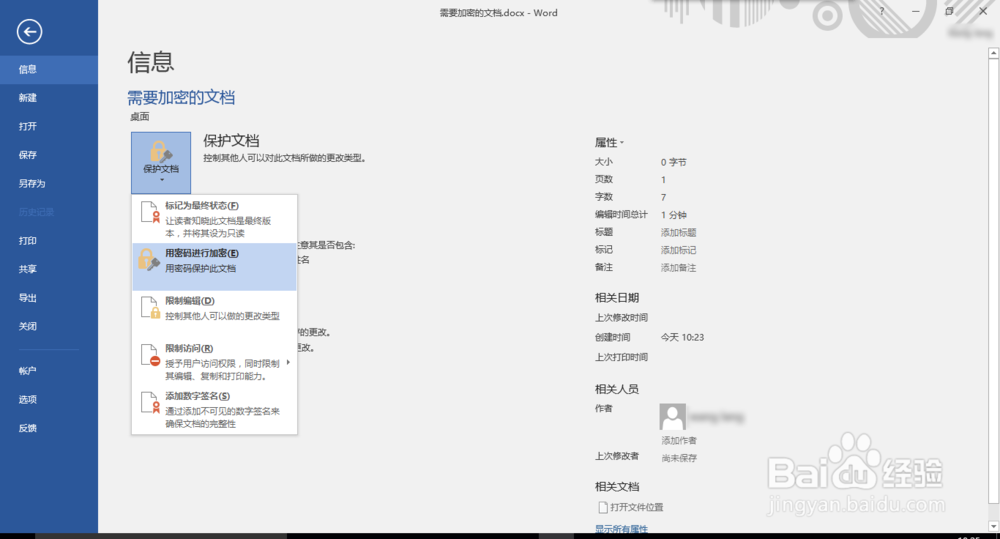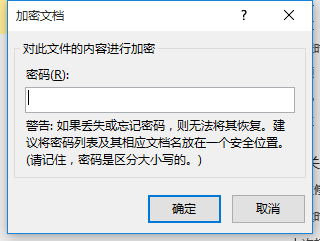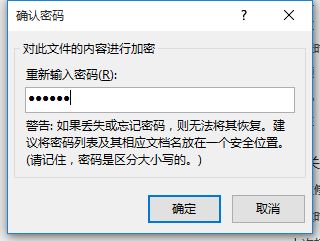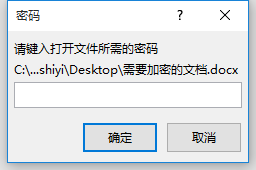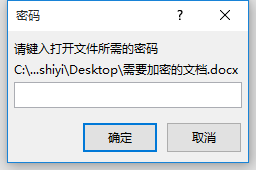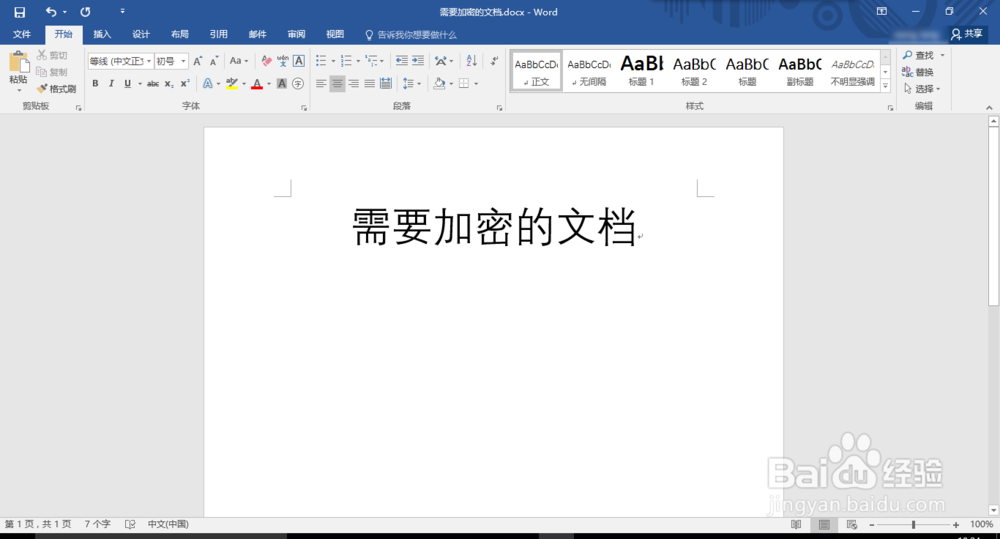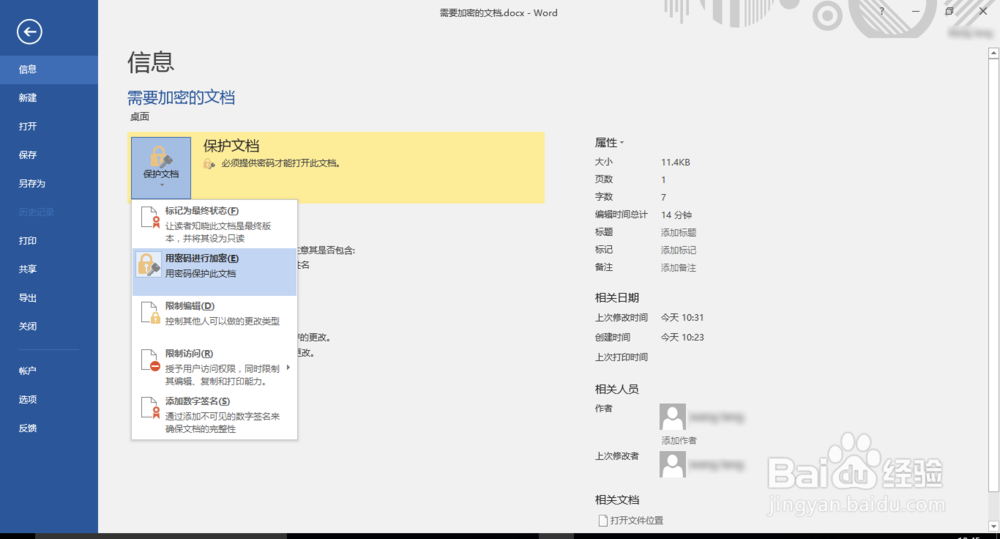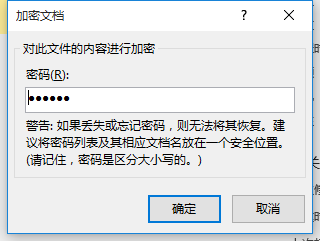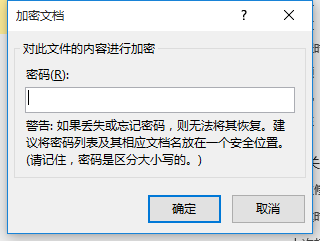怎样对Word 2016 文档进行加密与解密
在大数据时代,你害怕自己的文件信息被泄露吗?你有没有担心别人翻看你的word文档?耦嘀扔硇怎样才能做到对自己查看自如,别人却无法预览?没关系,看看下面的详细操作你就知道了。
工具/原料
Word 2016
需要加密文件
加密文档
1、用Word 2016打开你要加密的文档
2、点击“文件”选项,进入信息面板
3、单击“保护文档”下拉菜单,选中“用密码进行加密(E)”,进入加密设置
4、输入文档的加密密码
5、再次输入加密密码,点击“确定”按钮确定加密
6、文档加密结束,保存之后必须用正确的密码才能再次打开
解除加密文档密码
1、输入密码后,打开加密文档
2、再次进入进入“文件”选项,点击“保护文档”下拉菜单,选中“用密码进行加密(E)”,进入加密设置
3、将框内密码全部删除后点击“确定”即可解除文档密码
声明:本网站引用、摘录或转载内容仅供网站访问者交流或参考,不代表本站立场,如存在版权或非法内容,请联系站长删除,联系邮箱:site.kefu@qq.com。
阅读量:48
阅读量:75
阅读量:64
阅读量:70
阅读量:55